Tässä ohjeessa neuvotaan kuinka saat nettiajanvarauksen käyttön ja kuinka tehdä tarvittavat määritykset ennen käyttöönottoa.
1. Valitse Hallinta-valikosta Nettiajavaraus
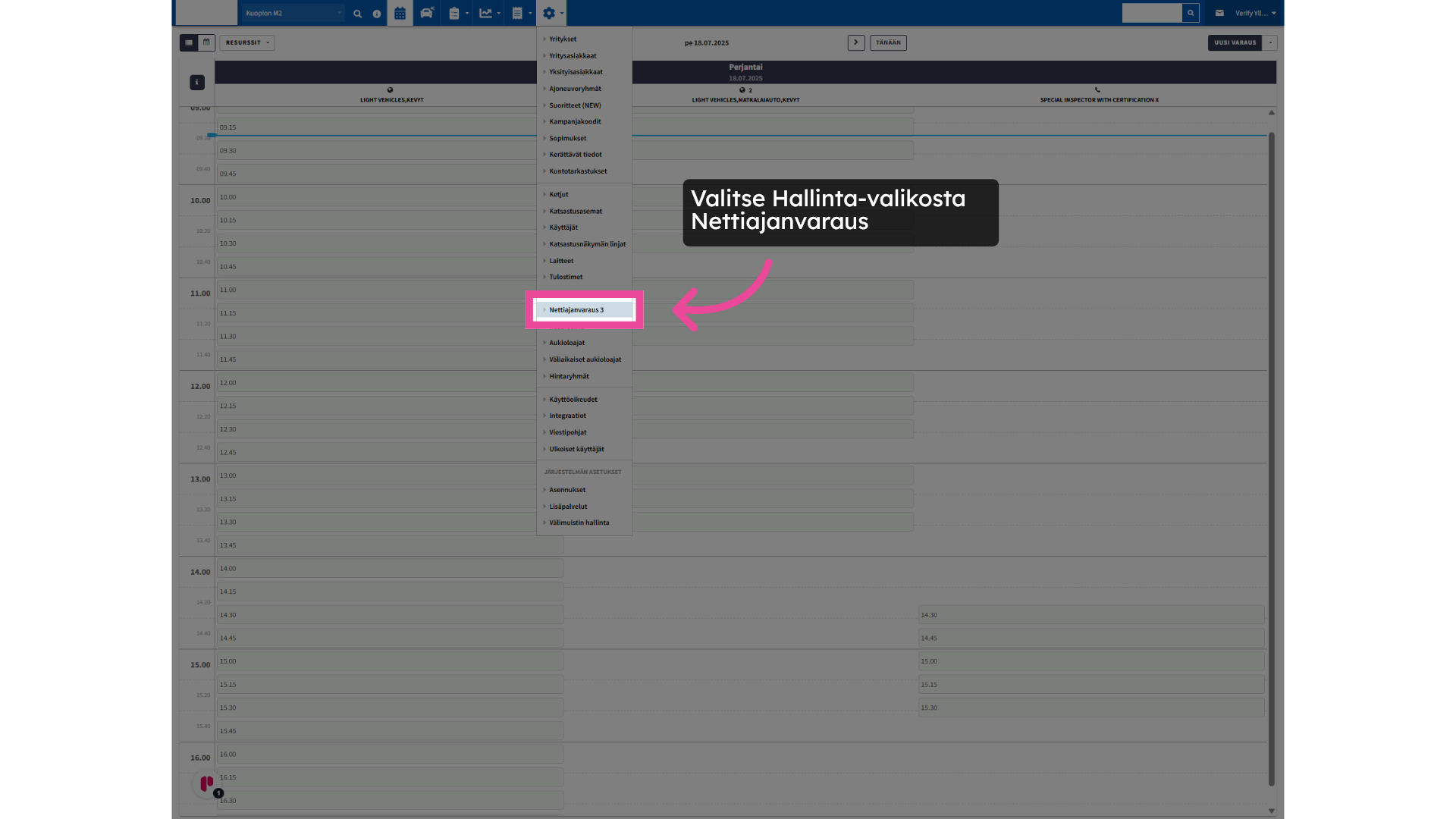
2. Täytä tarvittavat tiedot
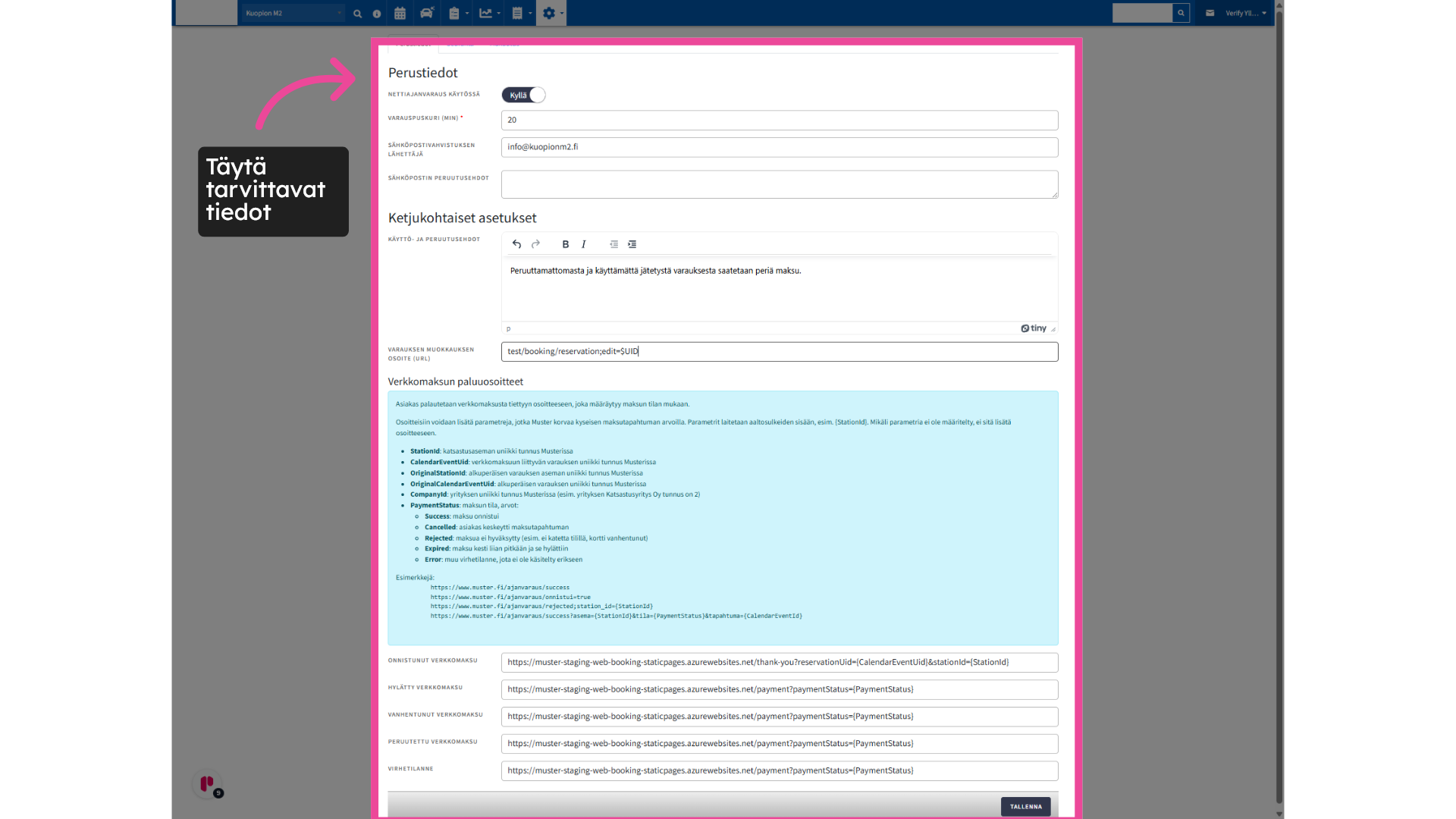
3. Aktivoi Varattavissa netistä -valinta
Myös resursointiin täytyy muistaa aktivoida Varattavissa netissä -valinta, jotta kyseiselle resurssille määritetyt suoriteryhmät näkyvät nettiajanvarauksessa.
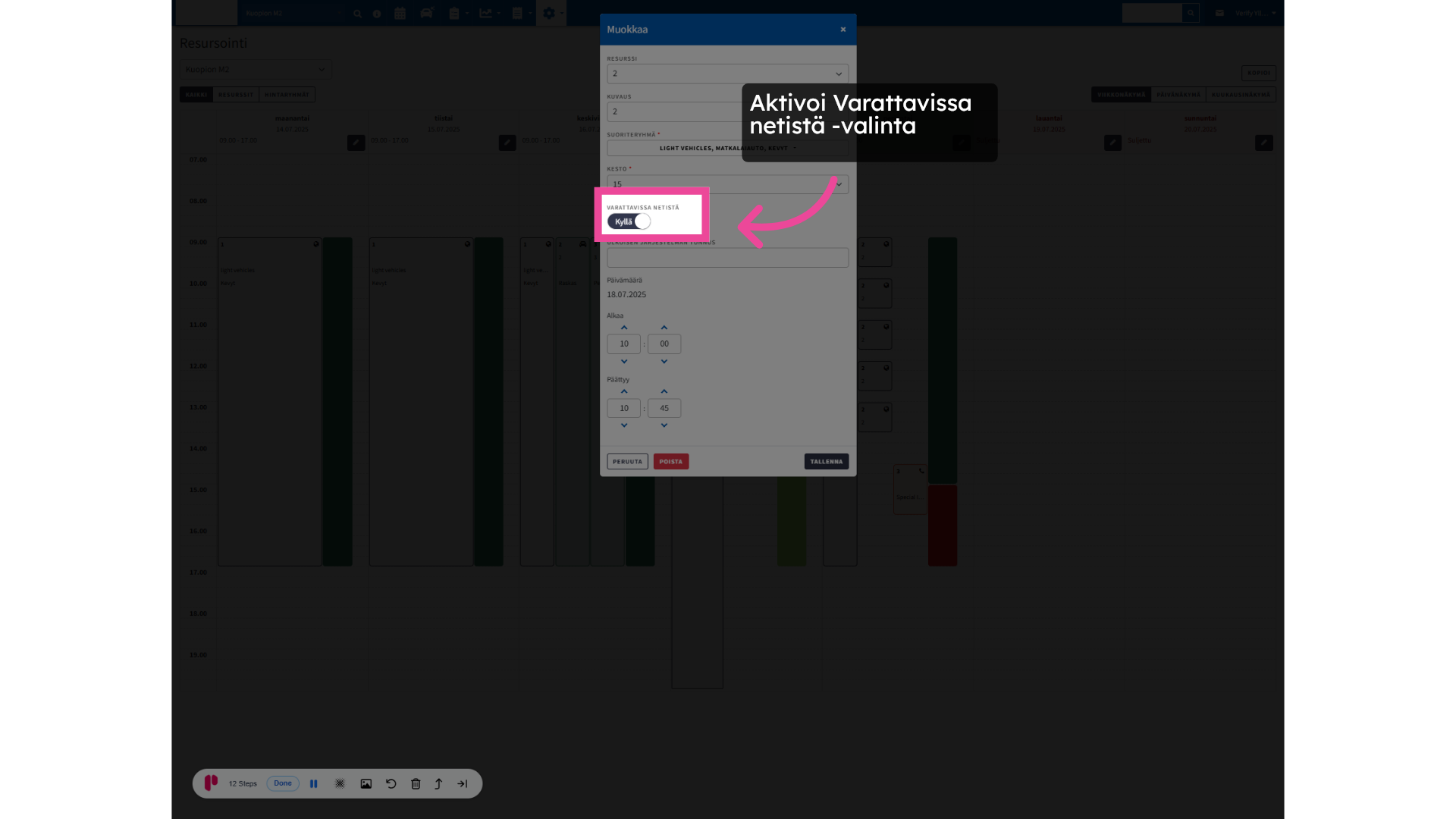
4. Muista Tallentaa valinnat
Kun kalenterin ja nettiajanvarauksen määritykset on tehty voit siirtyä määrittelemään mitkä suoritteet on varattavissa ja tapauskohtaisesti myös maksettavissa netistä.
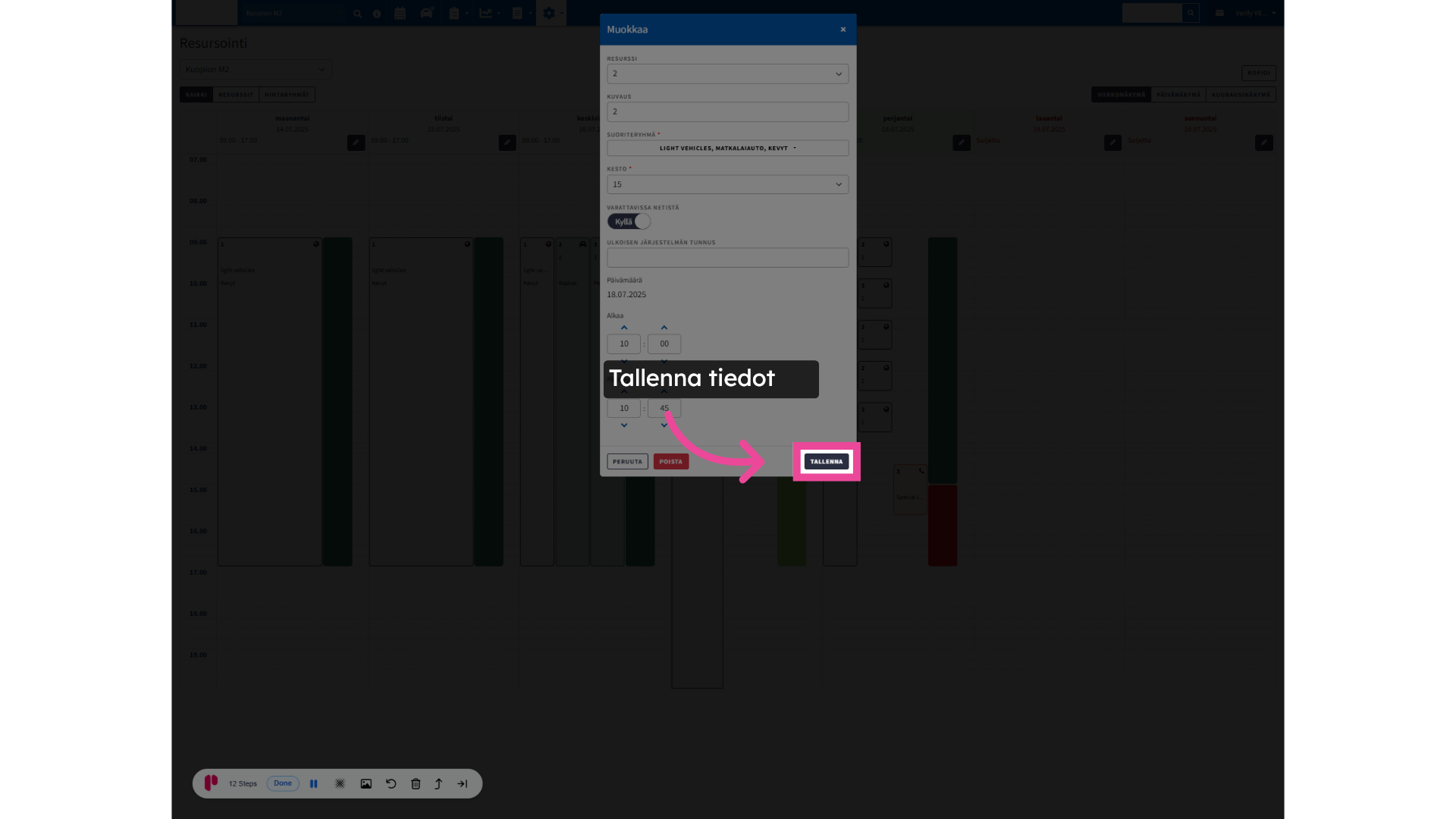
5. Valitse onko suorite myytävänä verkossa
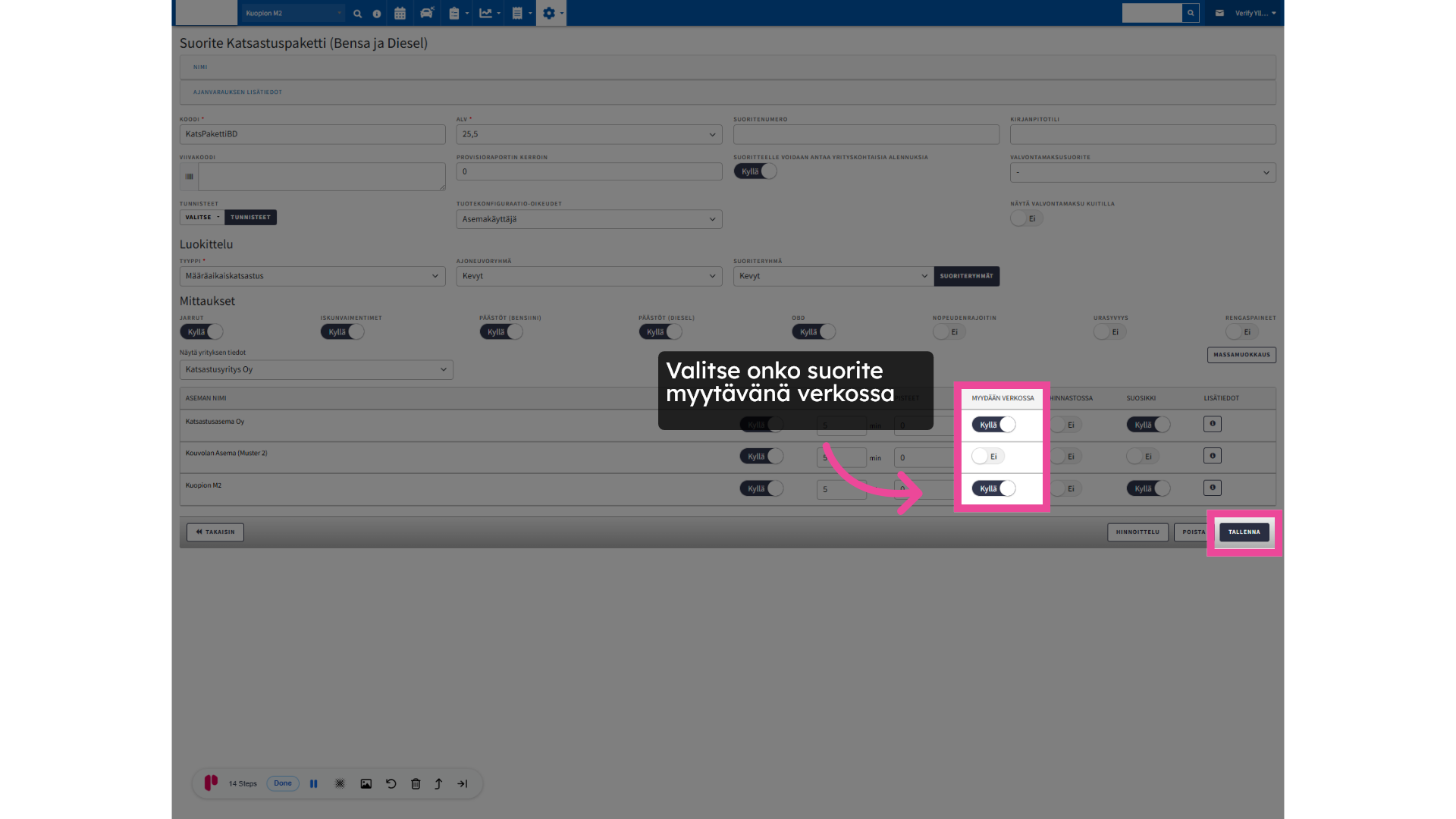
Varauksen tekeminen asiakkaan näkökulmasta
Tämä ohje kertoo ja näyttää kuinka nettiajanvaraus toimii asiakkaan näkökulmasta.
1. Valitse asema
Varauksen teko aloitetaan valitsemalla asema, jolle varaus halutaan tehdä. Siirry eteenpäin valitsemalla Seuraava.
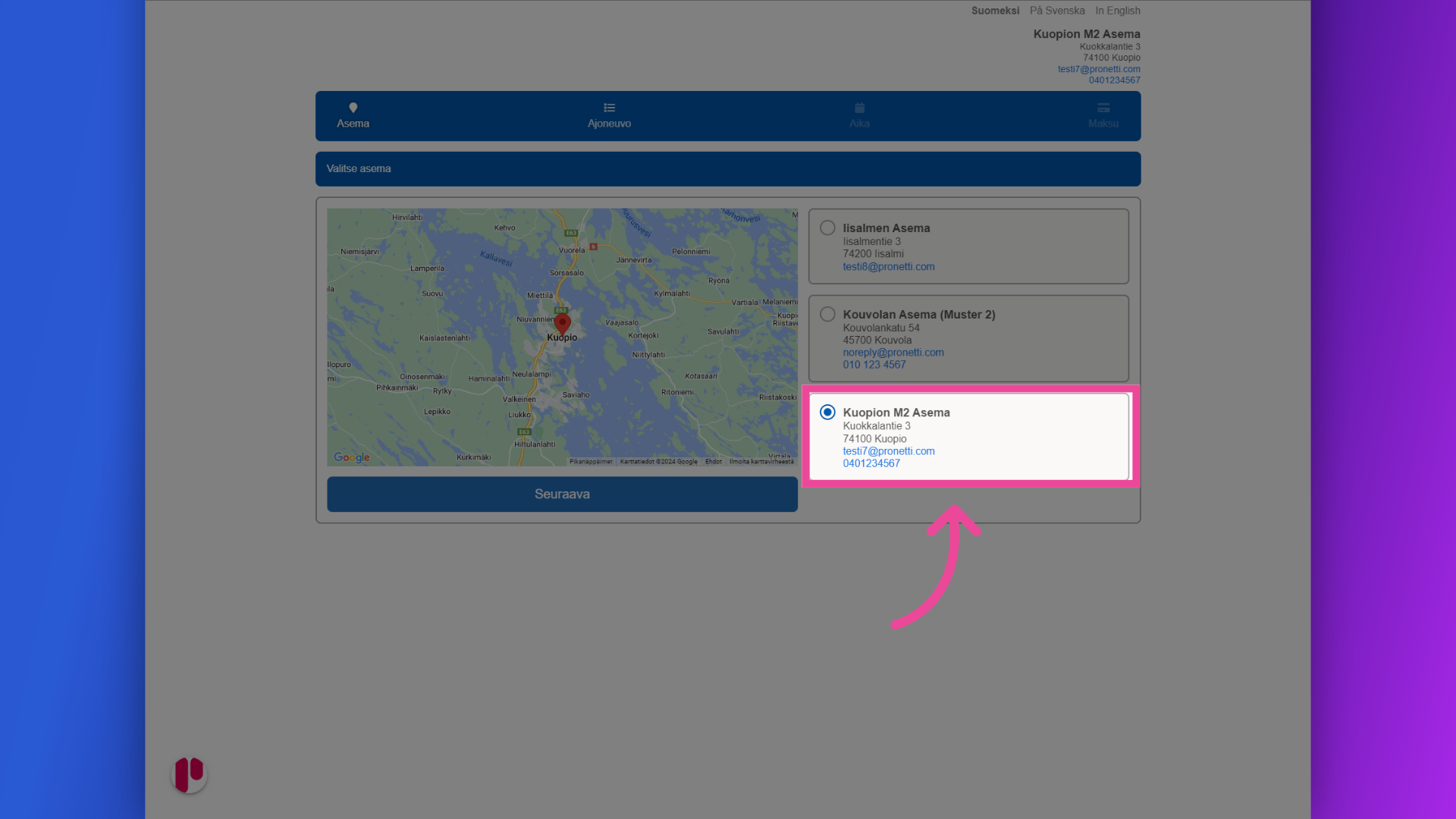
2. Syötä rekisteritunnus ja valitse palvelu
Tämän jälkeen syötetään rekisteritunnus ja valitaan Palvelu. Valinnan jälkeen järjestelmä siirtyy automaattisesti seuraavalle sivulle. Et siis voi valita kuin yhden palvelun, jolle aika varataan.
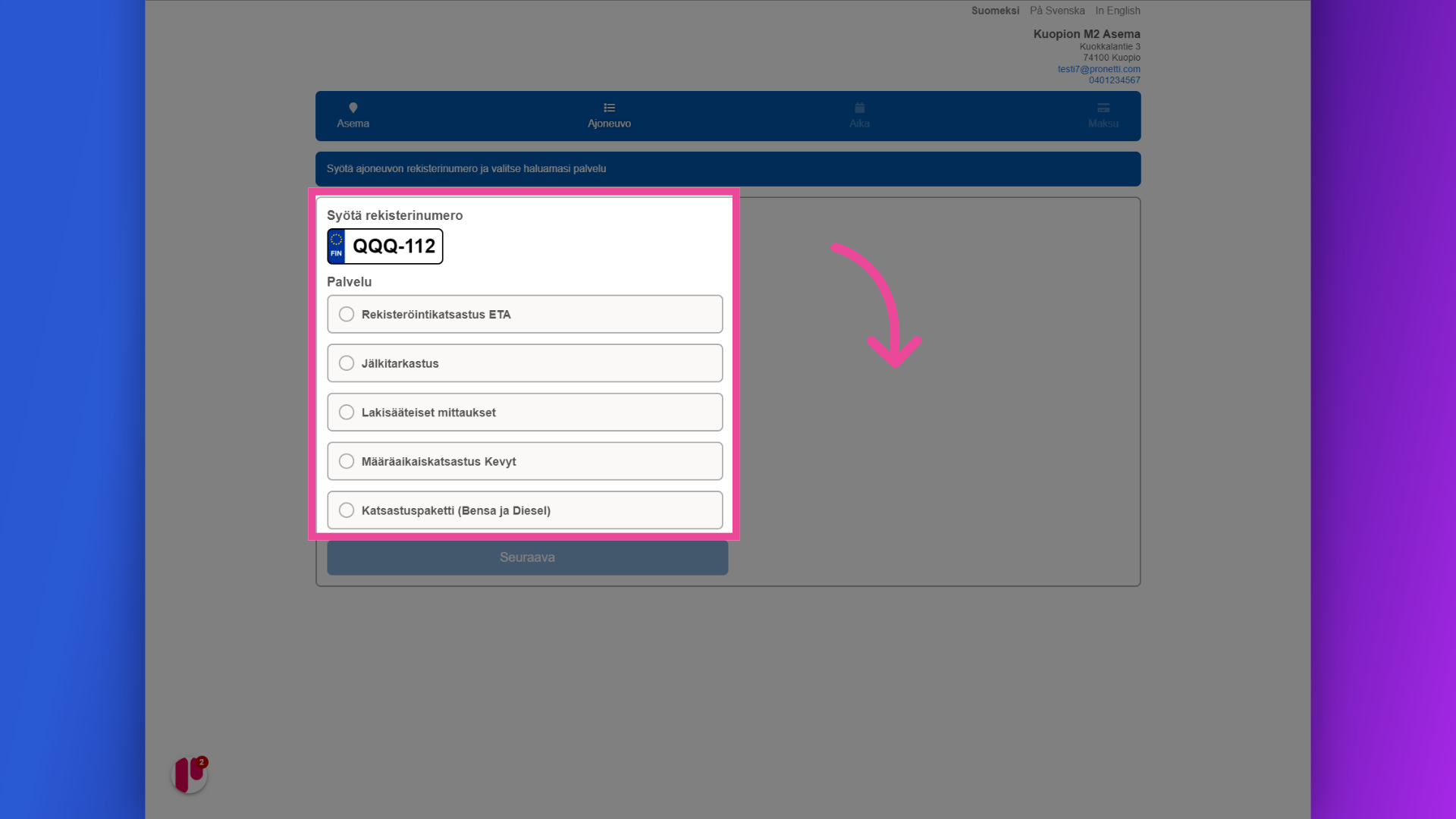
3. Valitse päivä ja kellonaika
Seuraavana valitaan kalenterista päivä ja sopiva kellonaika.
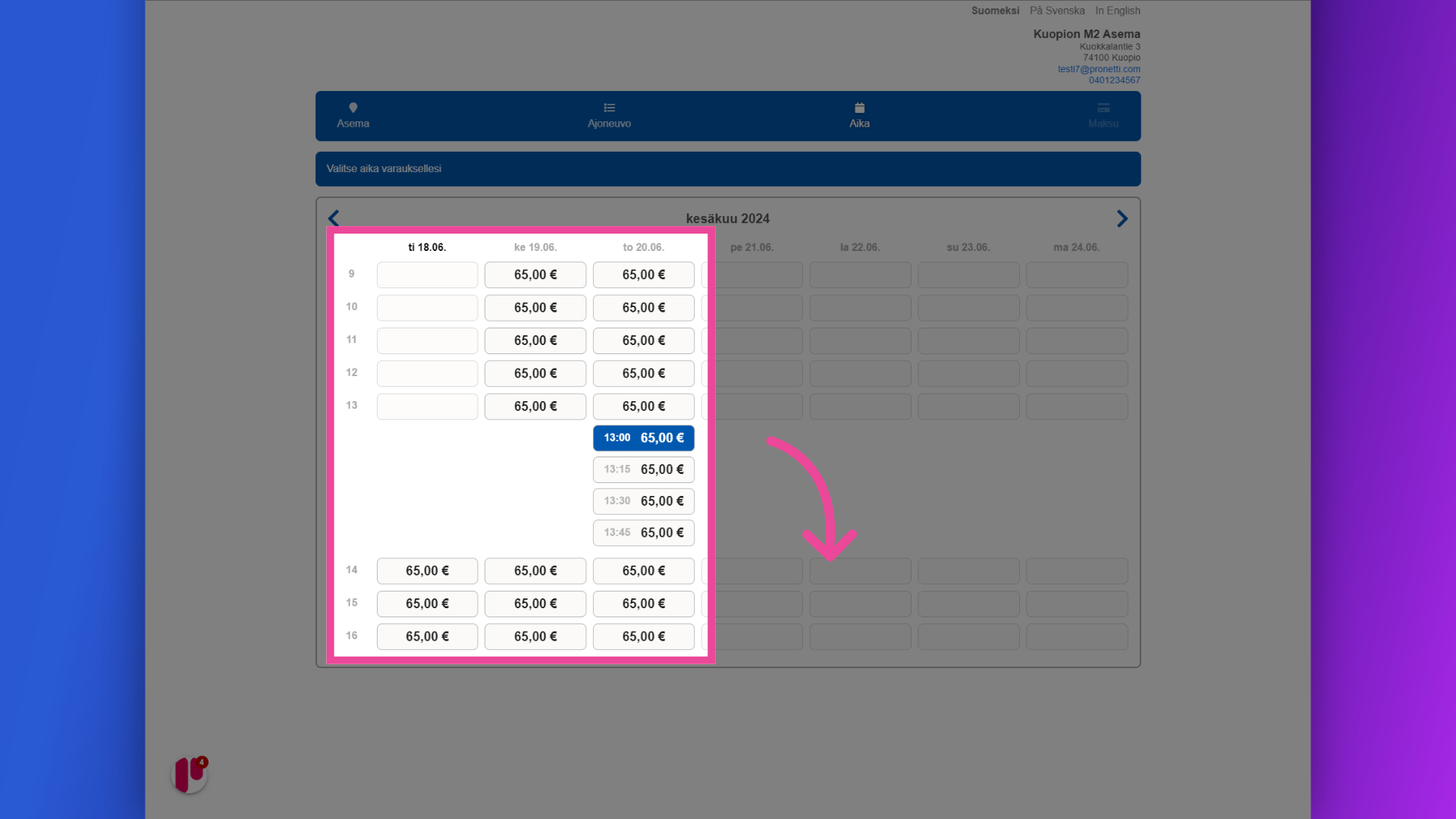
4. Täytä yhteystiedot, valitse maksutapa ja lopuksi paina “Tee varaus”
Tälle sivulle täytetään yhteystiedot ja valitaan maksutapa, jonka jälkeen painetaan “Tee varaus”-nappulaa.
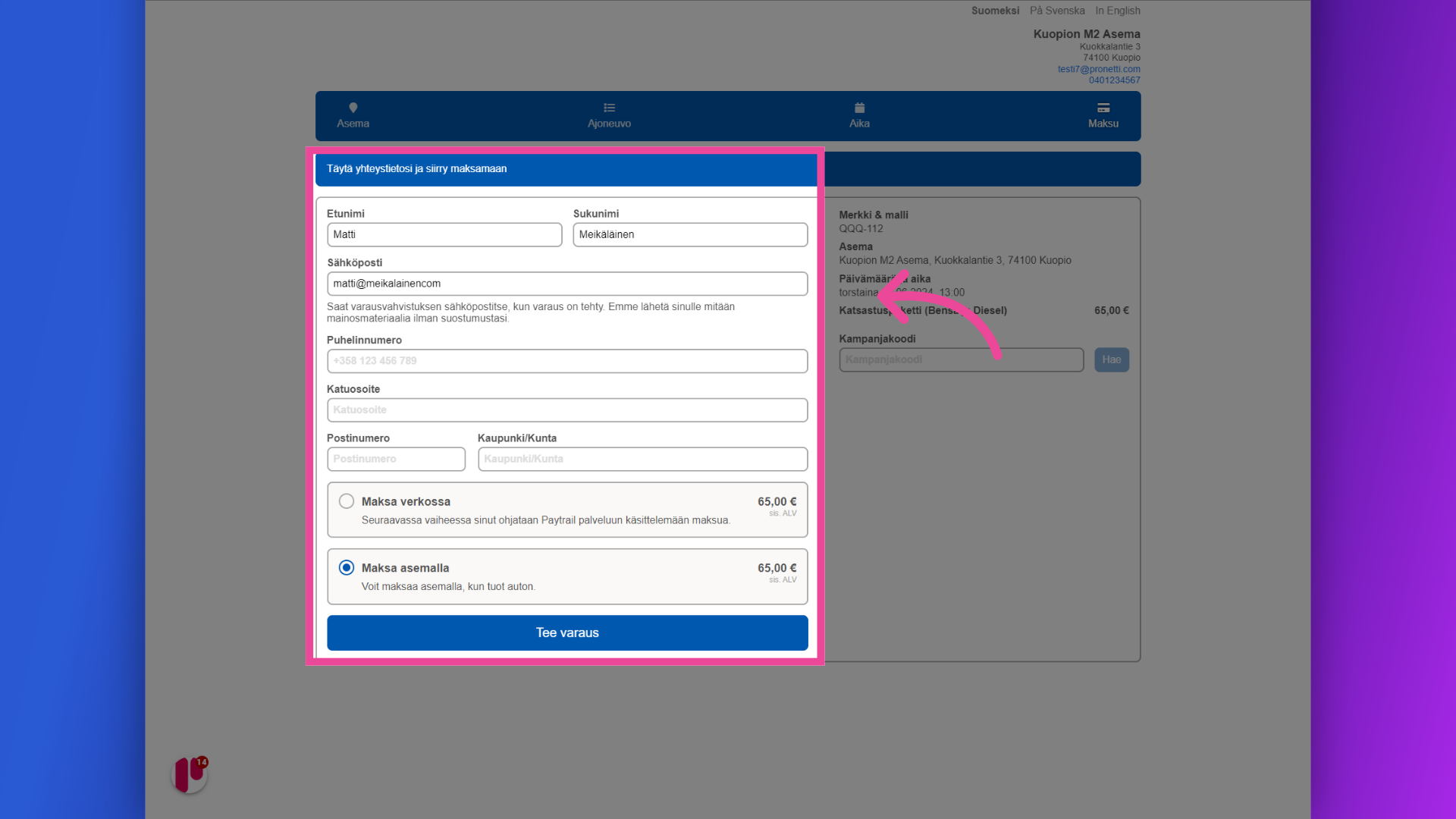
5. Varausvahvistus lähetetään ilmoitettuun sähköpostiosoitteeseen.
Viimeisenä tulee yhteenveto varauksesta ja ilmoitus lähetetystä vahvistuksesta.
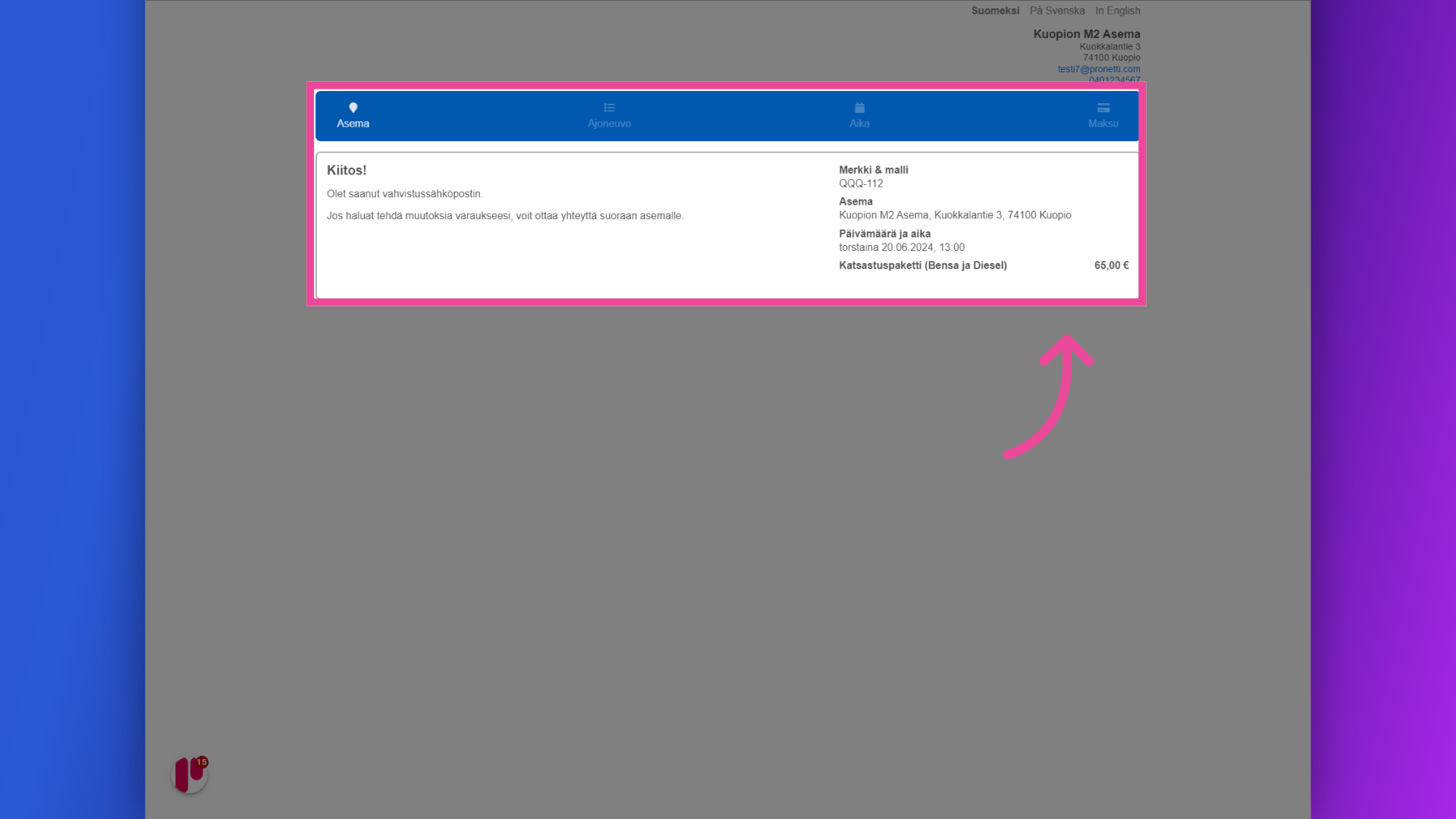
6. Tekeillä oleva varaus
Musterissa tekeillä oleva varaus näkyy näin. Jos varausta ei vahvisteta, se häviää näytöstä 15 minuutin kuluttua ja vapauttaa ajan.
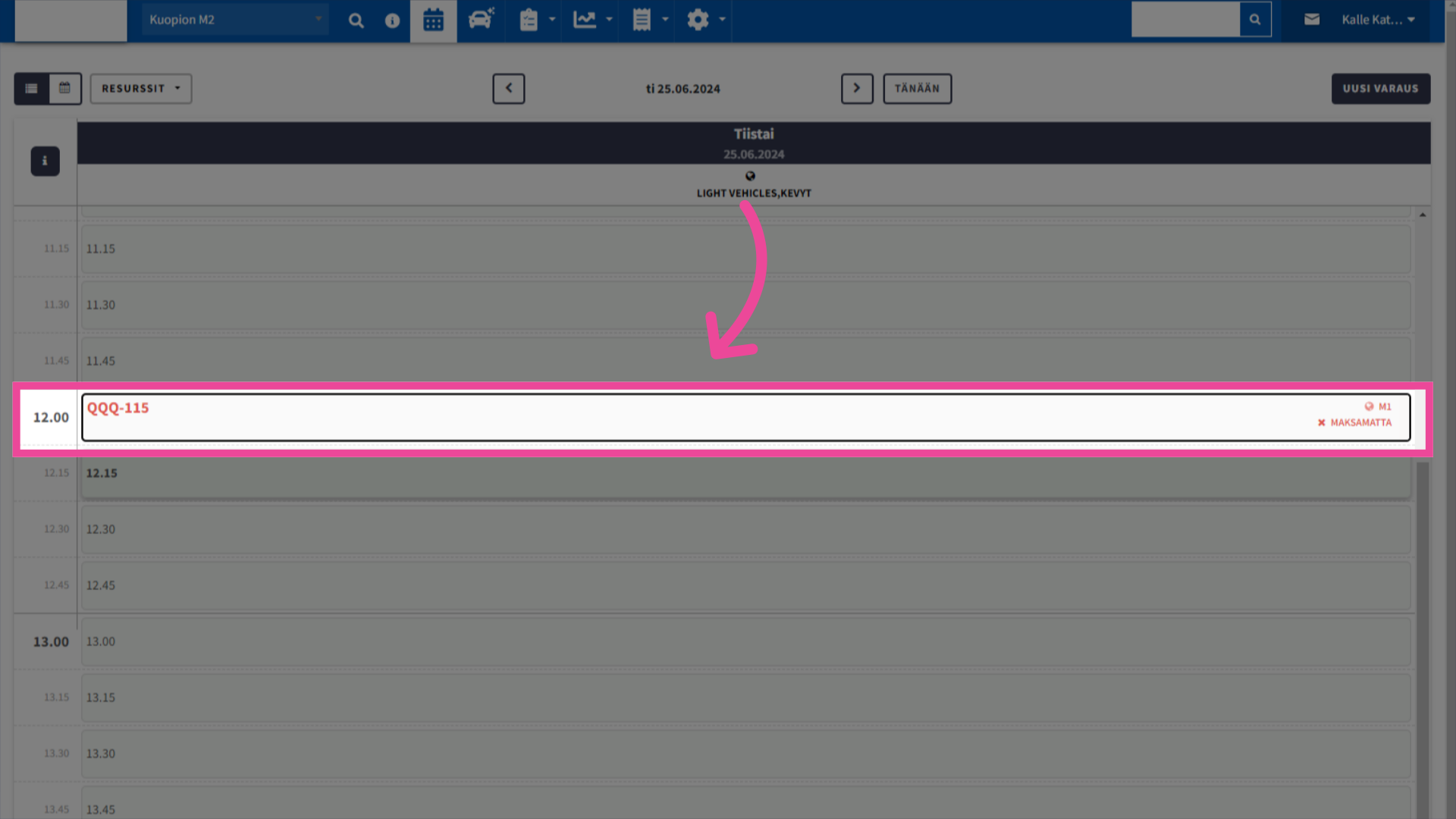
7. Valmis varaus Musterissa
Valmis, vahvistettu varaus näyttää tältä.
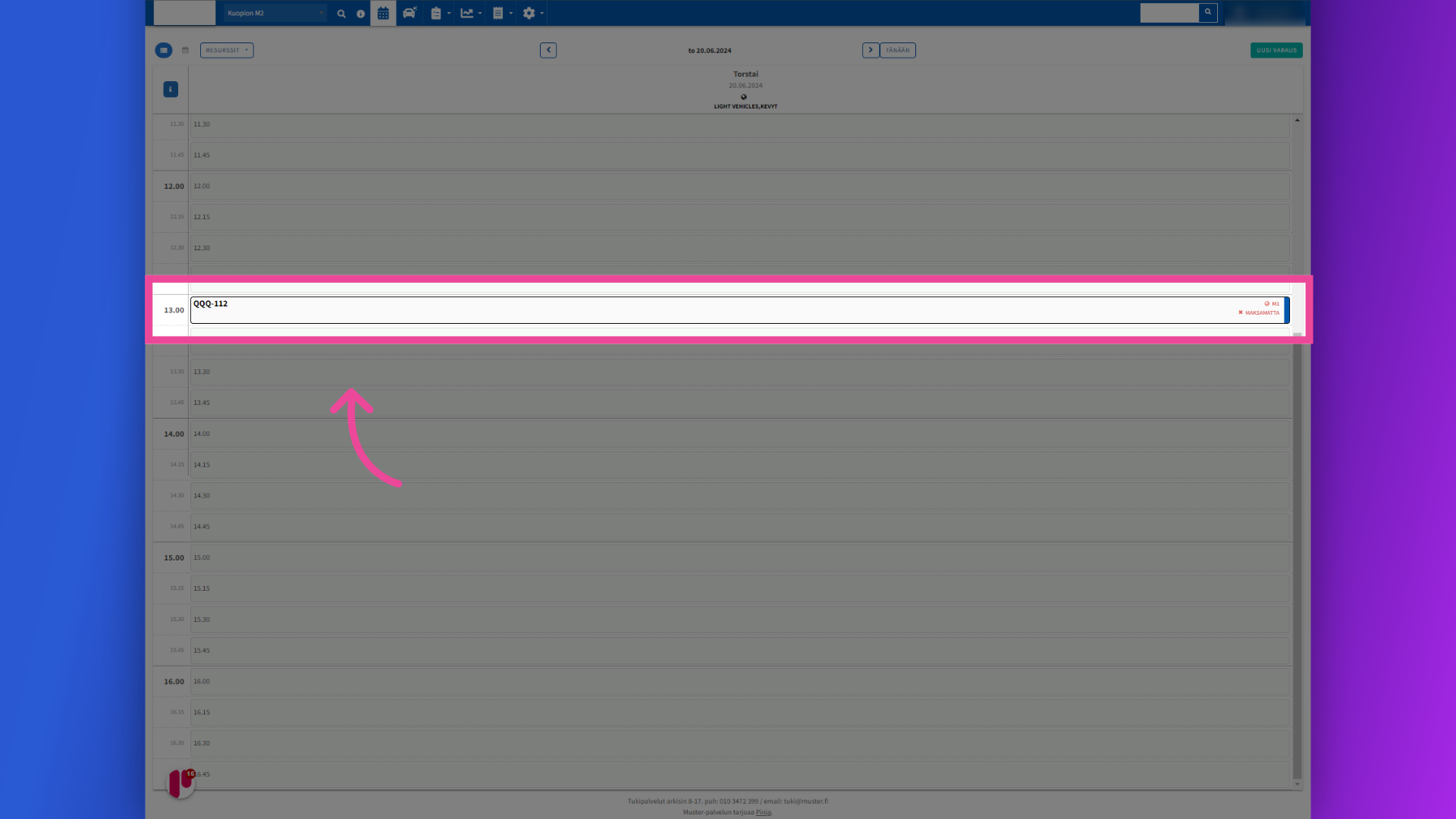
Musterissa tekeillä oleva varaus näkyy näin:

Vahvistettu varaus puolestaan näin:

